設定打卡地點與打卡方式
- 打卡地點與管理單位(部門/辦公室) 綁定,每個管理單位(部門/辦公室)可以綁定一個或多個打卡地點。
- 您可以為每個管理單位設定多個打卡地點
- 您可以讓員工使用 Wi-Fi 打卡或 GPS 定位打卡。
- 若員工會偶爾在非特定地點工作,請參考這篇 如何不限制打卡地點?
*以下說明適用於管理單位設定為「部門」的公司
新增打卡地點
步驟一:於網頁版點選 管理 > 部門
於右上方點選 打卡地點 並點選「新增打卡地點」。若希望批次新增打卡地點,請點選「上傳」。
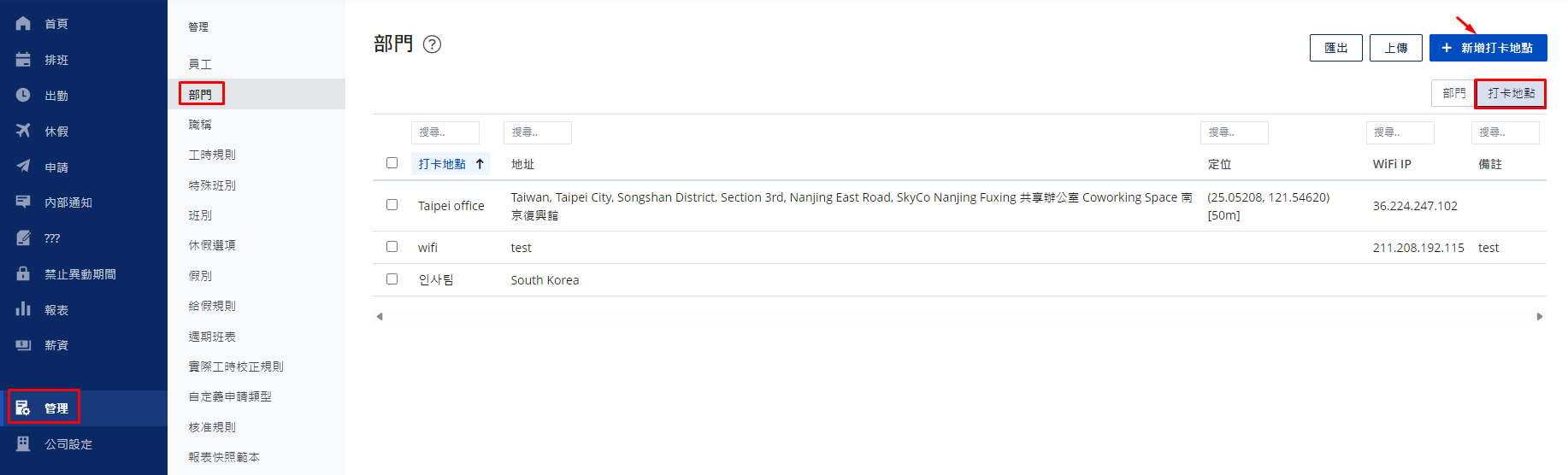
步驟二:新增打卡地點
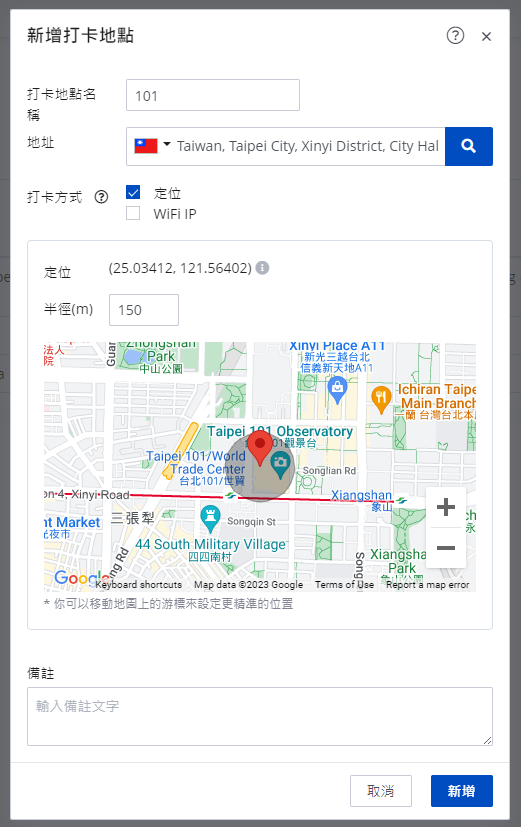
① 打卡地點名稱:請輸入名稱,例如「台北辦公室」
② 打卡地點地址:請輸入正確的地址。您可以拖曳地圖中的紅色標誌以定位在正確的位置。
③ 打卡方式
- Shiftee 提供兩種打卡方式:GPS 定位和 Wi-Fi。您可以兩個都勾選,也可以只勾選其中一個。
- GPS 定位:Shiftee 預設使用 GPS 定位作為打卡方式。您可以設定此地點的打卡範圍。(員工可以在您設定的範圍內打卡)
- Wi-Fi:選擇您是否使用 Wi-Fi 打卡。請確認您的 Wi-Fi 連線穩定且為固定 IP 位置。
WiFi IP:點選左方的 Wi-Fi 圖示。Shiftee 將自動偵測您設定此功能時使用的 IP 位置。請確認此 IP 位置的正確性。您也可以手動輸入 IP 位置。
*如果有設定明確的打卡區域及範圍:當員工不在這個範圍內,不可直接打卡,而需要提交「範圍外打卡請求」 (在打卡請求被核准後,員工可以打下班卡,而不需要再次核准)
*如果兩個都沒勾選,員工將無法順利打卡。
為每個管理單位(部門/辦公室)指定打卡地點
步驟一:選擇頁面右上方的「部門」,並選擇您要編輯的部門名稱。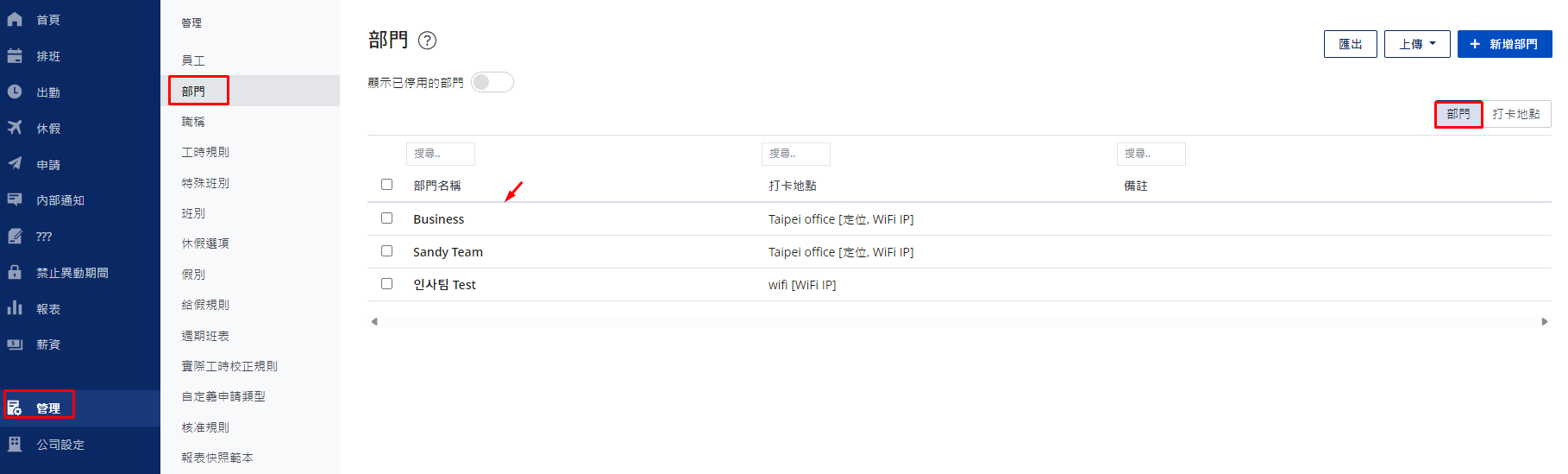
步驟二:您可以為每個部門選擇多個打卡地點。若您設定多個打卡地點,員工可選擇要在哪一個地點打卡。
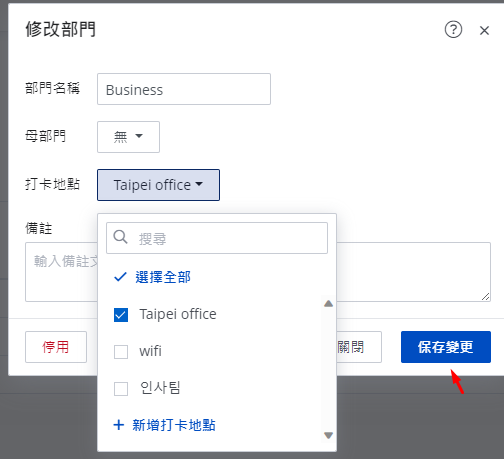
設定好打卡地點後
① 員工打卡畫面示意圖
打卡上下班時,員工可選擇打卡地點。
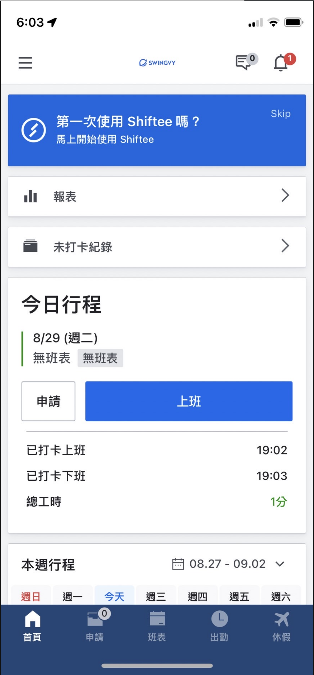
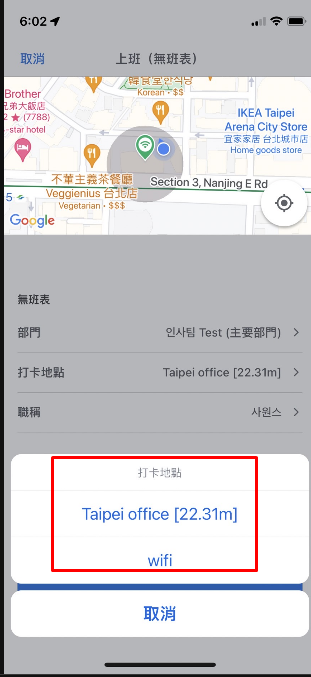
注意:若只有設定一個打卡地點,則員工無需選擇。
② 出勤報表會紀錄打卡地點
請點選左方出勤頁面查看員工打卡上下班的地點。
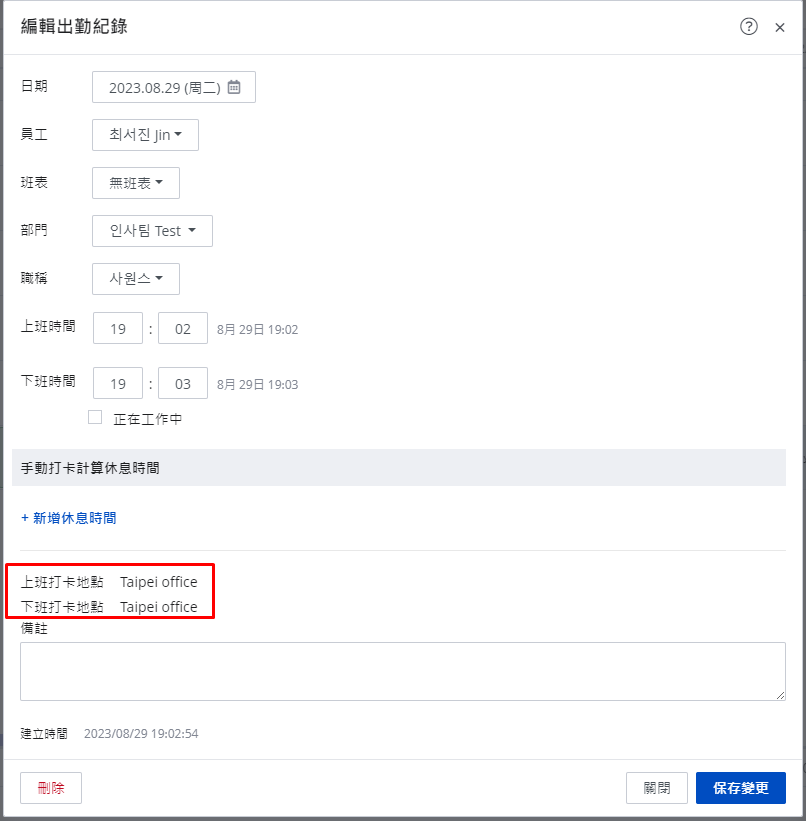
注意:
當主管編輯出勤紀錄,打卡地點將被刪除。
您可以根據此情形判斷主管是否編輯出勤紀錄。
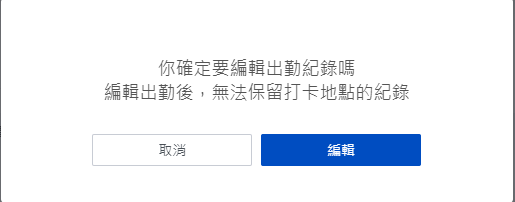
延伸閱讀: